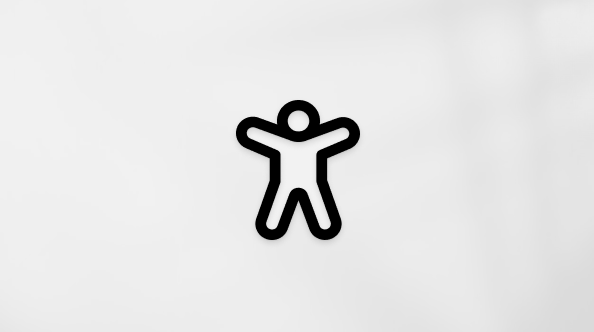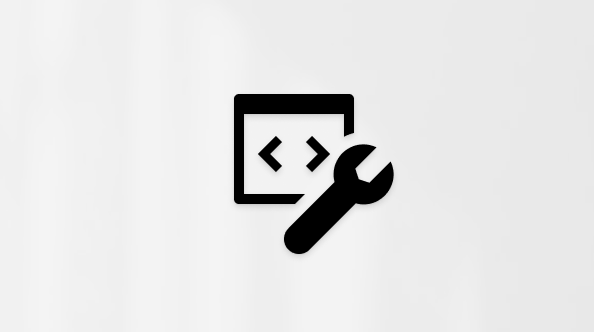서비스를 받을 수 있도록 Surface를 준비하는 방법
적용 대상
Surface다음은 Surface를 보내기 전에 알아야 할 몇 가지 사항입니다.
Surface를 보내기 전에 지원 팀이 Surface 반품에 포함하라고 특별히 말하지 않는 한 다음을 모두 제거해야 합니다.
-
키보드 또는 타이핑 커버 Surface Pro
-
키보드, 마우스 또는 플래시 드라이브와 같은 Bluetooth 또는 USB 장치
-
SD 카드 슬롯의 메모리 카드
-
전원 공급 장치
-
Surface Dock
-
헤드폰, 오디오 어댑터 및 기타 오디오 케이블
Surface를 켤 수 있는 경우 Surface의 중요한 파일과 정보를 백업하여 OneDrive와 같은 다른 컴퓨터, 드라이브 또는 클라우드 스토리지 서비스에 저장해야 합니다.
Surface를 서비스 센터로 보내면 화면의 모든 내용이 지워집니다. 자세한 내용은 FAQ: 서비스를 받기 위해 Surface를 보낼 경우 데이터 보호하기를 참조하세요. Microsoft는 서비스 중에 발생하는 데이터 손실에 대해 책임지지 않습니다.
참고: 장치를 다시 가져올 때 Windows가 다시 설치됩니다.
서비스를 위해 Surface를 보내기 전에 먼저 몇 가지 작업을 수행해야 합니다.
1단계: Windows 백업 Surface 백업
참고: 이 앱의 대안으로 외부 USB 드라이브를 사용하여 파일을 수동으로 백업하는 것이 좋습니다.
-
Windows 백업 열려면 시작을 선택하고 windows 백업을 입력한 다음 결과에서 선택합니다.
-
백업을 선택하고 메시지가 표시되면 Microsoft 계정으로 로그인합니다(서비스 센터에서 디바이스를 다시 가져올 때 사용할 계정과 동일).
-
백업할 내용에 대한 앱의 화면 프롬프트에 따라 백업이 완료되기를 기다립니다.
자세한 단계 및 자세한 내용은 Windows PC 백업을 참조하세요.

Surface가 켜지지 않으면 Surface에 저장된 파일을 백업할 수 없습니다. OneDrive 또는 다른 백업 옵션을 사용한 경우 서비스 센터에서 Surface를 다시 가져올 때 파일을 복원할 수 있습니다.
2단계: Outlook 데이터 파일 수동으로 백업
사용 중인 버전에 따라 Outlook을 사용하는 경우 Outlook 데이터 파일을 백업할 수 있습니다. 자세한 내용은 한 컴퓨터에서 다른 컴퓨터로 Outlook 데이터 파일 찾기 및 전송을 참조하세요.
3단계: 데이터 지우기 및 액세서리 분리하기
개인 데이터 지우기
Surface의 데이터는 서비스 프로세스의 일부로 지워집니다. 하지만 원하는 경우 Surface를 보내기 전에 직접 데이터를 지울 수 있습니다. 데이터를 지우는 방법은 다음과 같습니다.
Windows 11
-
시작 > 설정 > 시스템 > 복구 > 이 PC를 다시 설정을 선택합니다.
-
PC 초기화 > 모든 항목 지우기를 선택한 다음 지침에 따라 드라이브를 지웁니다.
Windows 10
-
시작 > 설정 > 업데이트 및 보안 > 복구를 선택합니다.
-
이 PC 초기화에서 시작 > 모든 항목 지우기를 선택하고 지침에 따라 드라이브를 지웁니다.
Microsoft Surface 데이터 지우개
Windows를 시작할 수 없는 경우 Microsoft Surface 데이터 지우개를 사용할 수 있습니다. USB 드라이브에서 부팅하고 호환되는 Surface 장치에서 모든 데이터를 안전하게 초기화할 수 있는 도구입니다. 자세한 내용을 알아보고 시작하려면 Microsoft Surface 데이터 지우개를 참조하세요.